Użyj „Wyślij do Kindle”, aby odczytać dokumenty Word i PDF na urządzeniu Kindle

Amazon Kindle wykonuje świetną robotę, wyświetlając książki elektroniczne. Możesz go również użyć do odczytu Microsoft Word, Notatnika i plików PDF na Kindle, aby ułatwić czytanie. Oto jak.
Amazon Kindle wykonuje świetną robotę, wyświetlając książki elektroniczne. Możesz go również użyć do wysyłania dokumentów i plików Microsoft Office do Kindle, aby ułatwić czytanie. Oto jak.
Najpierw musisz pobrać Send to Kindle na komputerze z systemem Windows.
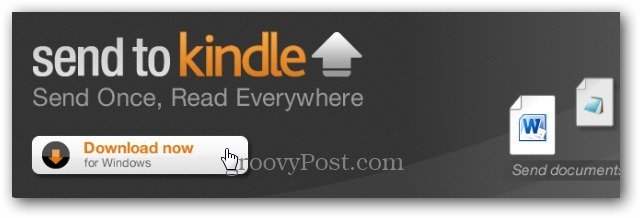
Instalacja jest procesem jednym kliknięciem. Uruchom plik wykonywalny Sent to Kindle i kliknij Zainstaluj.
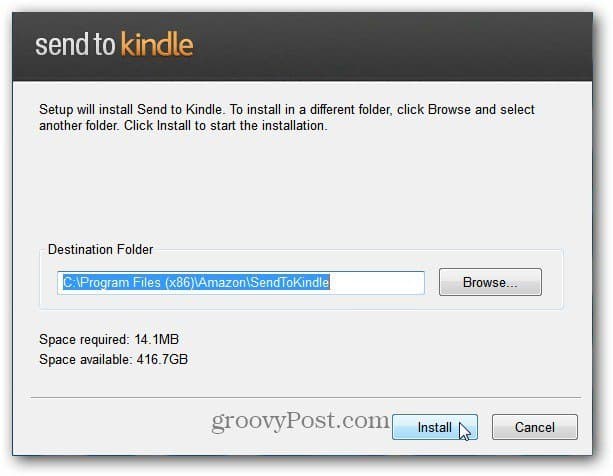
Następnie zarejestruj swój rozpał, wprowadzając poświadczenia konta Amazon.
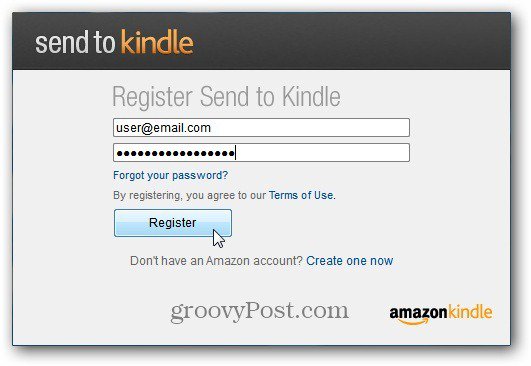
Send to Kindle to tak naprawdę rozszerzenie powłoki dla systemu Windows. Aby wysłać dokument do Kindle, kliknij go prawym przyciskiem myszy i wybierz Wyślij do Kindle z menu kontekstowego.
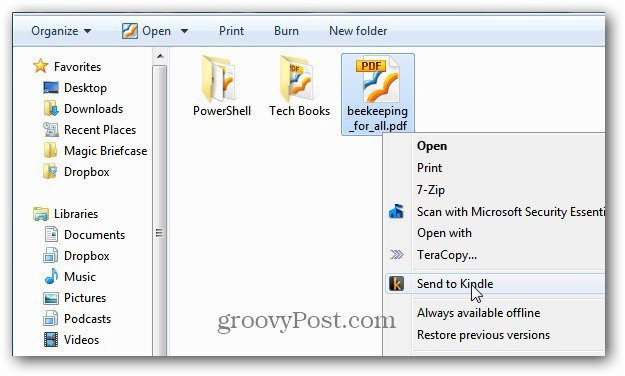
Pojawi się ekran Send to Kindle. Wpisz pola Tytuł i Autor, wybierz opcję dostarczania przez Wi-Fi lub Whispernet. Przesyłanie go przez Wi-Fi jest bezpłatne.
Następnie wybierz urządzenia, które chcesz wysłaćdokument do. Tutaj przesyłam plik PDF do mojego Kindle Touch i Kindle Fire. Możesz wysyłać dokumenty na dowolne urządzenie Amazon Kindle, iPad, iPhone lub iPod touch z zainstalowanym oprogramowaniem Kindle.
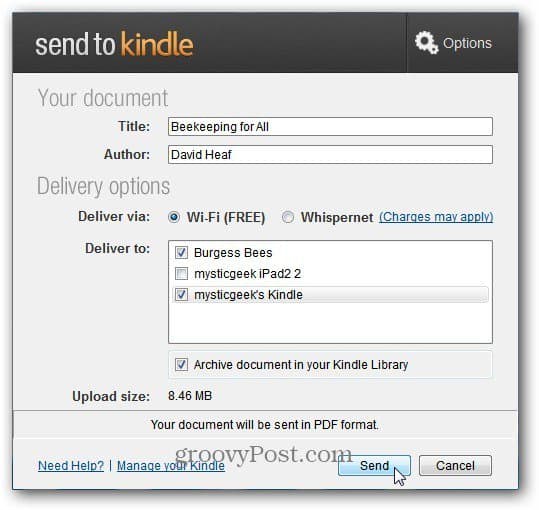
Podczas przesyłania dokumentu wyświetlany jest ekran postępu.
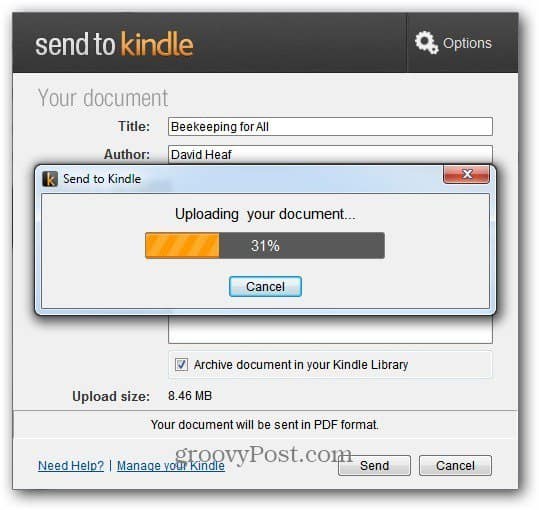
Po zakończeniu przesyłania pojawi się następujący komunikat. Oprogramowanie Amazon sformatuje dokument, aby był dobrze wyświetlany na twoim Kindle.
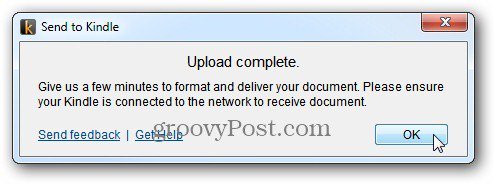
Upewnij się, że Kindle jest podłączony do sieci Wi-Fi. Po kilku minutach zobaczysz, że dokument jest dostarczany do twojego Kindle. Tutaj plik PDF jest wysyłany do mojego Kindle Touch.
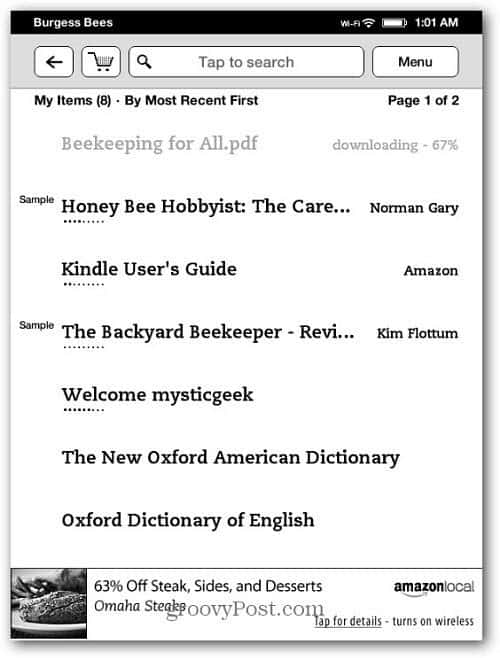
Po zakończeniu dokument zostanie wyświetlony na liście czytelniczej.
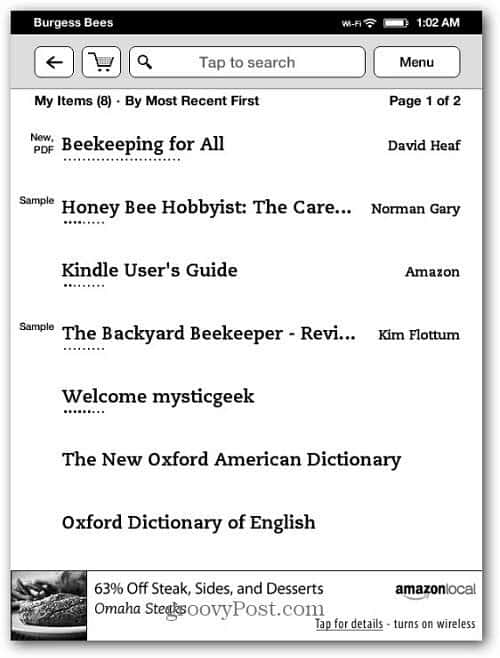
Kolejny sposób na uzyskanie dokumentów pakietu Officedostarczone do twojego Kindle'a to skorzystanie z opcji Drukuj do. W dokumencie kliknij opcję drukowania. W polu Nazwa drukarki wybierz opcję Wyślij do Kindle z menu rozwijanego. Kliknij Drukuj.
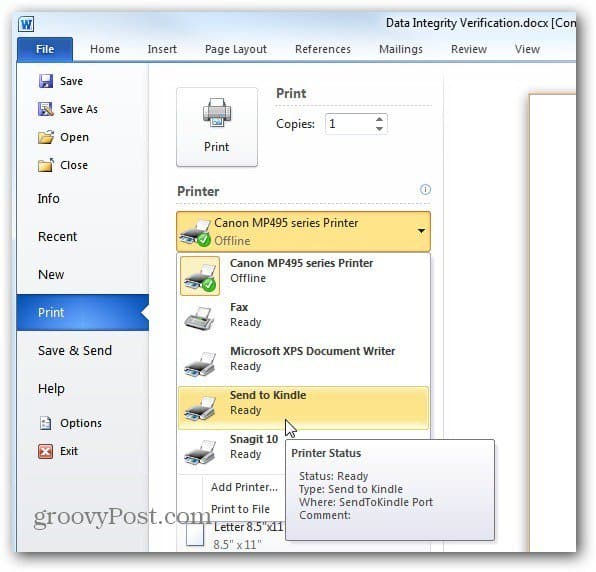
Następnie wykonaj te same kroki, aby wysłać dokument do Kindle pokazanego powyżej.
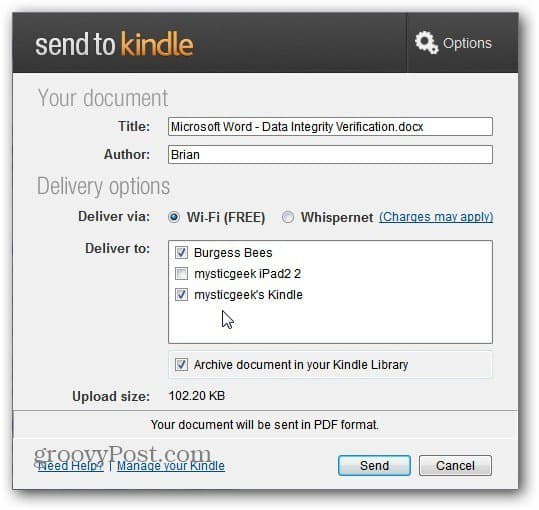
Jednym z moich problemów były pliki PDF, niektóre z nichnie renderował się poprawnie w Kindle Touch. Tekst był za mały. Gdybym go powiększył, dokument nie zmieściłby się na stronie. Znalazłem najlepiej czytać w Kindle Fire in Landscape View.
Działa to z Microsoft Word, Notatnikiem oraz plikami PDF i obrazkami. Nie działa z dokumentami Excel i PowerPoint.










zostaw komentarz